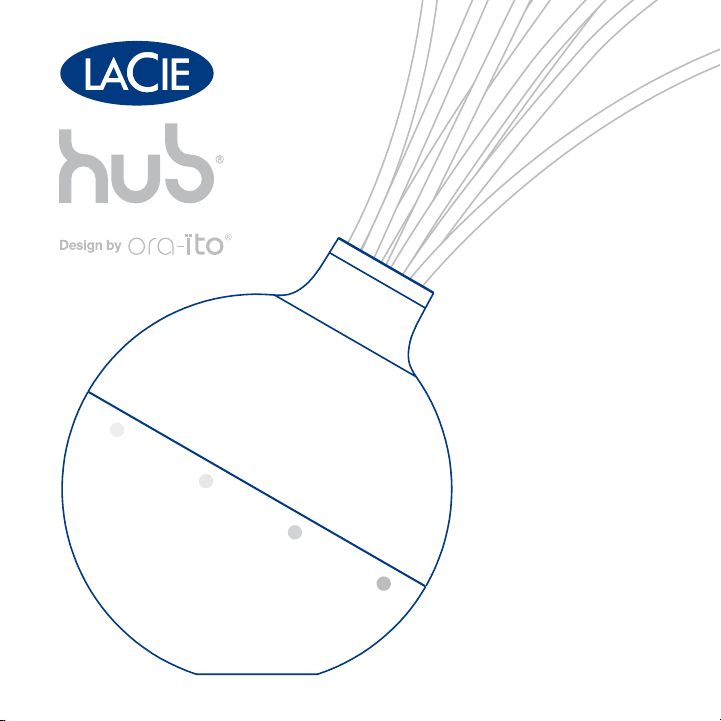
Quick Install Guide
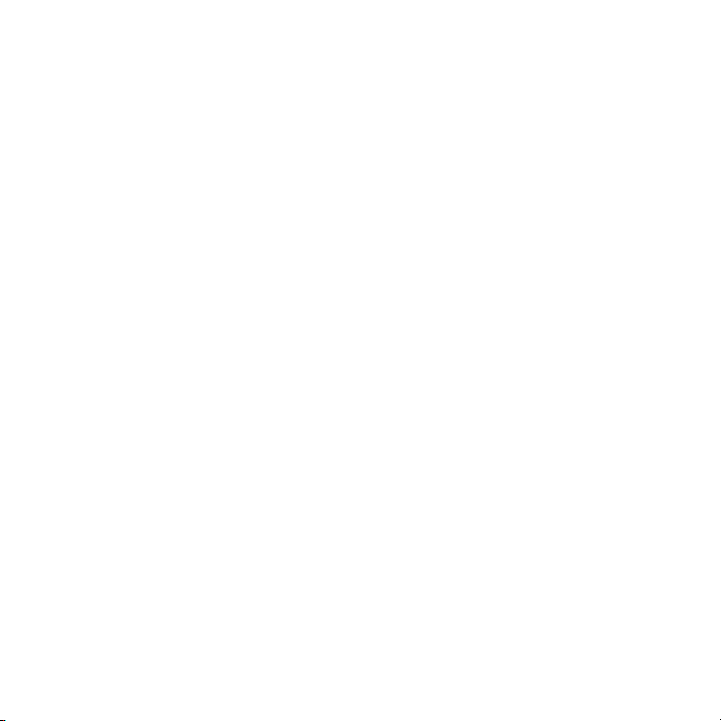

box content
LaCie Hub
5 flexible Hi-Speed USB 2.0 cables
1 Hi-Speed USB 2.0 extension cable
3 flexible FireWire 400 cables
1 FireWire 400 extension cable
USB fan
USB light
Power supply kit
Protect your investment –
register for free technical support:
www.lacie.com/register
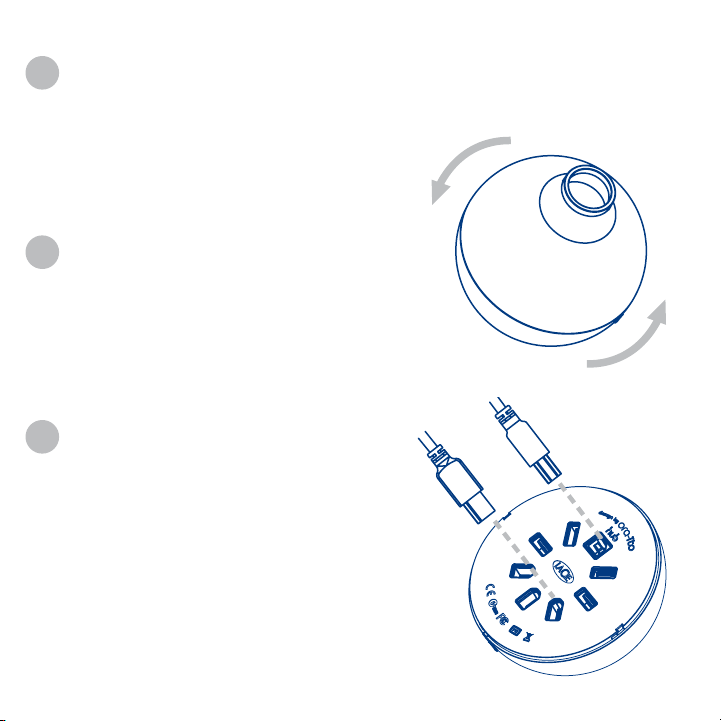
1
TO COMPUTER
A
B
TO COMPUTER
A
B
2
3
Make sure there are available Hi-Speed USB 2.0 and/or FireWire 400
ports on your computer and that the computer is turned on.
Disengage your Hub’s top cover by
twisting it to the left. Remove the cover.
Connect the USB uplink cable (A) or
FireWire 400 uplink cable (B) to the
Hub. Connect the other end of the
uplink cable to your computer.
NOTE: If you don’t have a FireWire 400
port on your computer and you only plug
the USB 2.0 uplink cable into your
computer, your Hub’s FireWire 400 ports
will be disabled.

When the Hub is properly connected, the power LED will come on (one LED
WHITE
VIOLET
GREEN
RED
YELLOW
ORANGE
BLUE
PINK
A
B
POWER SUPPLY PORT
4
for USB and one LED for FireWire 400, depending on the type of connection).
5
Connect the provided cables to your Hub, as needed, to connect your devices.
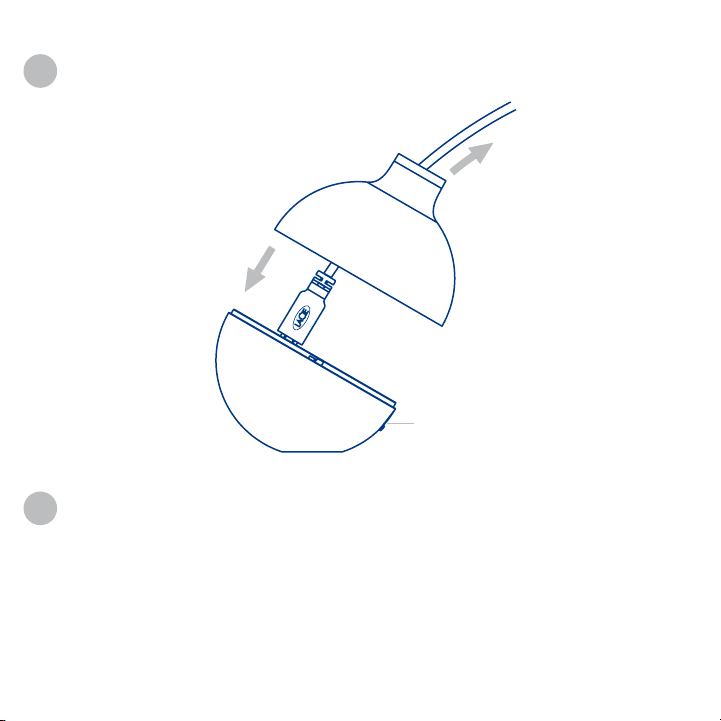
TO DEVICE
A
B
POWER SUPPLY PORT
Feed the cables through the hole in the cover; place the cover on the Hub
6
and twist the cover to the right to lock it in place.
Connect and use your USB and FireWire 400 devices.
7
NOTE: If you plug too many bus-powered devices (such as 2.5” USB hard drives)
into your Hub, it may not provide sufficient power to operate all your devices. In this
case, you will need to use the included external power supply.
NOTE: To increase your Hub’s stability, we suggest bending one or two interface
cables level with your work surface.
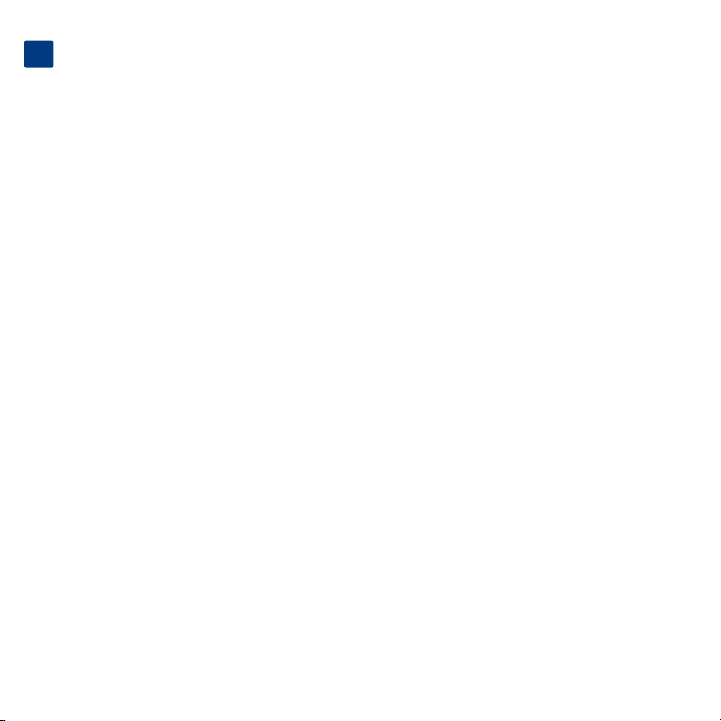
FR
Contenu du coffret
LaCie Hub, 5 câbles semi-rigides USB 2.0 Hi-Speed, 1 rallonge USB 2.0 Hi-Speed,
3 câbles semi-rigides FireWire 400, 1 rallonge FireWire 400, ventilateur USB, lampe USB,
kit d’alimentation
Procédure d'installation
1. Assurez-vous qu'un port USB 2.0 Hi-Speed et/ou FireWire 400 est disponible sur
l'ordinateur, et veillez à ce que celui-ci soit sous tension.
2. Désengagez le capot du Hub en le faisant tourner vers la gauche. Retirez le capot.
3. Reliez le câble de connexion USB (A) et/ou FireWire 400 (B) au Hub. Branchez l'autre
extrémité du câble à l'ordinateur.
REMARQUE : Si l'ordinateur ne dispose pas d'un port FireWire 400, le fait de
brancher uniquement le câble USB 2.0 à l'ordinateur ne fera pas fonctionner les ports
FireWire 400 du Hub.
4. Une fois le Hub correctement relié, les voyants d'alimentation s'allument (un voyant pour
l'interface USB et un autre pour l'interface FireWire 400, selon le type de connexion).
5. Connectez les câbles fournis au Hub, de manière à relier vos périphériques.
6. Faites passer les câbles par le trou du capot ; replacez le capot sur le Hub et
refermez-le en le tournant vers la droite.
7. Vos périphériques USB et FireWire 400 sont prêts à être utilisés.
REMARQUE : Le fait de brancher sur le Hub un nombre trop important de périphériques
alimentés par le bus (par exemple des disques durs 2,5" USB) peut rendre l'alimentation
des périphériques insuffisante. Le cas échéant, utilisez l'alimentation externe fournie avec
l'appareil.
REMARQUE : Afin d'accroître la stabilité du Hub, il est conseillé de ramener un ou deux
câbles d'interface au niveau de votre plan de travail.
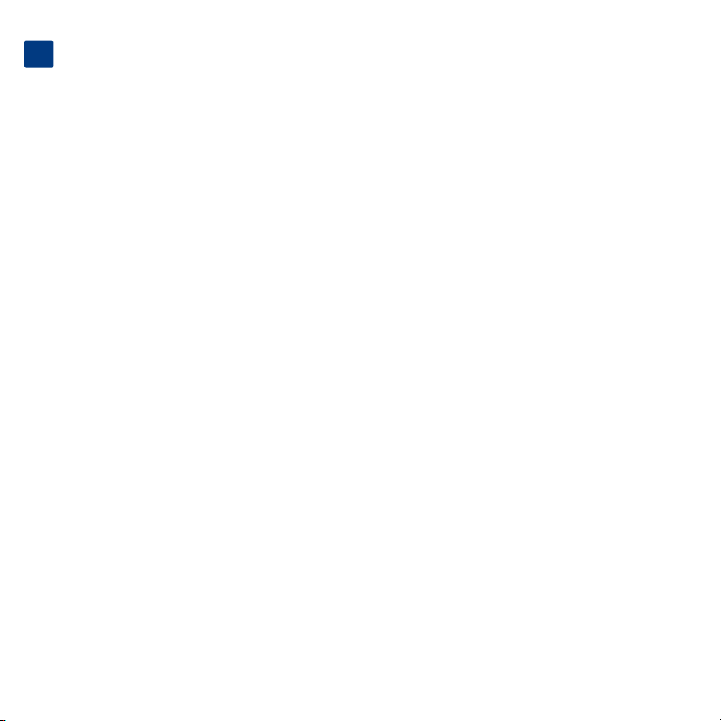
IT
Contenuto della confezione
LaCie Hub, 5 cavi Hi-Speed USB 2.0 flessibili, 1 cavo di prolunga Hi-Speed USB 2.0,
3 cavi FireWire 400 flessibili, 1 cavo di prolunga FireWire 400, ventola USB, luce USB,
kit con alimentatore
Procedura d'installazione
1. Verificare che ci siano porte Hi-Speed USB 2.0 e/o FireWire 400 libere sul computer
e che il computer sia acceso.
2. Sganciare la copertura superiore dell'hub LaCie Hub ruotandola verso sinistra
e rimuoverla.
3. Collegare il cavo di uplink USB (A) o FireWire 400 (B) all'hub LaCie Hub. Collegare
l'altra estremità del cavo di uplink al computer.
NOTA: se il computer non dispone di porte FireWire 400 e si collega il cavo di
uplink USB 2.0 solo al computer, le porte FireWire 400 dell'hub verranno
disabilitate.
4. Se l'hub Hub è collegato correttamente, il LED dell'alimentazione si accende (un LED
per l'interfaccia USB e un LED per l'interfaccia FireWire 400), a seconda del tipo di
connessione usata).
5. Collegare i cavi forniti all'hub Hub a seconda del tipo di periferica che si desidera
usare.
6. Inserire i cavi nel foro della copertura, rimontare la copertura sull'hub Hub e
ruotarla verso destra per fissarla in posizione.
7. Collegare e accendere le periferiche USB e FireWire 400.
NOTA: se si collegano troppe periferiche alimentate dal bus (come le unità disco USB da
2,5"), è possibile che l'hub Hub non sia in grado di fornire la potenza necessaria per
alimentarle tutte. In questo caso è necessario usare l'alimentatore esterno fornito con
l'hub.
NOTA: per rendere l'hub Hub più stabile, è consigliabile piegare uno o due cavi di
interfaccia e allinearli con la superficie di lavoro.
